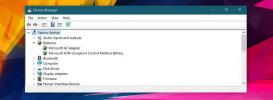Kuinka korjata Broken PowerShell Windows 10 -tuotteiden päivityksessä
Suuret ja pienet Windows-päivitykset tulevat melkein aina virheiden mukana. Toisinaan vika on laajalle levinnyt toisin kuin vain kourallinen käyttäjiä. Suurempien päivitysten myötä useammat käyttäjät kokevat virheitä. Windows 10 Creators -päivitys on iso päivitys, ja siinä on virheitä. Olet ehkä jo huomannut Night Light -virheitä, mutta päivitys on myös murtanut PowerShellin muutamille käyttäjille. Tämä päivitys korvasi komentokehotteen PowerShellillä. Näin tehdessään se rikkoi muutamia asioita. Kun avaat PowerShell-sovelluksen, siinä näkyy lukemattoman tekstin sijasta. Näin voit korjata vioittuneen PowerShell-tiedoston Windows 10: ssä.
Tämä ratkaisu on vioittuneelle PowerShellille Windows 10: ssä Creators Update -päivityksen jälkeen. Jos sinulla oli ongelmia aiemmin PowerShellin kanssa, tämä ei korjaa sitä. Olet luultavasti tarkastelemassa erilaista vikaa, jolla on erilainen syy.
Vaihda fontti
PowerShellin ongelma, joka osoittaa pilaantumista, on fontti-ongelma. Erityisesti päivitys vaurioitti rasteroituja fontteja. Jos PowerShell oli asetettu näyttämään vioittuneessa fontissa tekstiä, näet sen sijaan pilaantumisen seinän. Korjaus on melko yksinkertainen.
Avaa PowerShell. Napsauta sovelluksen ikkunassa olevaa PowerShell-kuvaketta ja valitse Ominaisuudet.
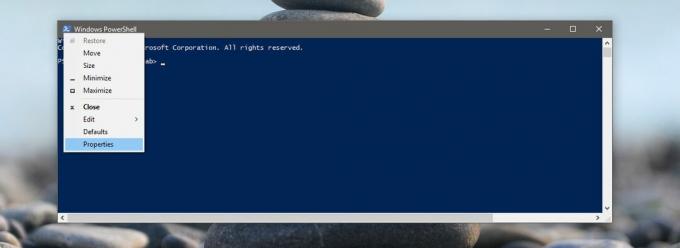
Siirry Ominaisuudet-ikkunassa Kirjasin-välilehteen. Täällä voit muuttaa mitä PowerShell-kirjasinta käytetään. Valitse fontti, jota ei ole lueteltu Rasteroidut fontit -kohdassa. Sulje PowerShell saadaksesi hyvä mitta ja avaa se uudelleen. Ongelma tulisi ratkaista.

Poista ja asenna .NET-kehys uudelleen
Jos fontin muuttaminen ei korjannut vioittunutta PowerShelliä Windows 10: ssä, voit kokeilla yhtä muuta ratkaisua. Päivityksen aikana .NET-kehysessä voi olla jotain rikkoutunutta. Helpoin tapa korjata tämä on poistaa ja asentaa kehys uudelleen.

Avaa Ohjauspaneeli-sovellus. Siirry kohtaan Ohjelmat> Poista ohjelman asennus. Tarvitset järjestelmänvalvojan oikeudet .NET-kehyksen poistamiseen. Etsi Microsoft .NET-nimisiä ohjelmia ja poista ne kaikki. Käynnistä järjestelmä uudelleen, jotta mitta voidaan suorittaa. Siirry alareunassa olevaan linkkiin, lataa .net Framework ja asenna se. Suorita PowerShell uudelleen. Ongelma ratkaistaan.
Lataa Microsoft .NET-kehys
Haku
Uusimmat Viestit
Mitä tehdä, kun akku on kytketty pistorasiaan, ei lataudu
Kun siirrät hiiren osoittimen etupuolella olevan akkukuvakkeen pääl...
ST-välityspalvelimen vaihto: Vaihda useiden maiden välityspalvelimien välillä
ST-välityspalvelimen vaihto on ilmainen sovellus, joka tarjoaa laaj...
Kuinka löytää ja poistaa päällekkäisiä äänitiedostoja
Siellä on runsaasti äänityökaluja, joiden avulla voit poistaa kakso...